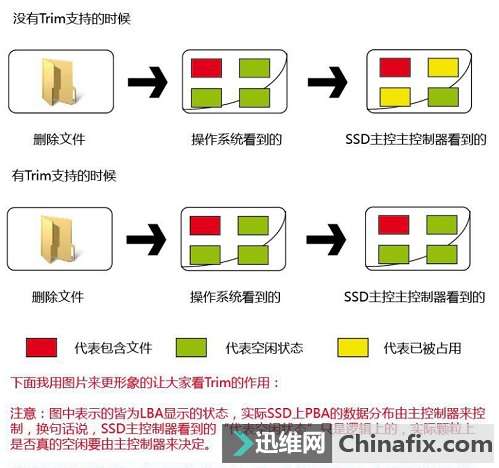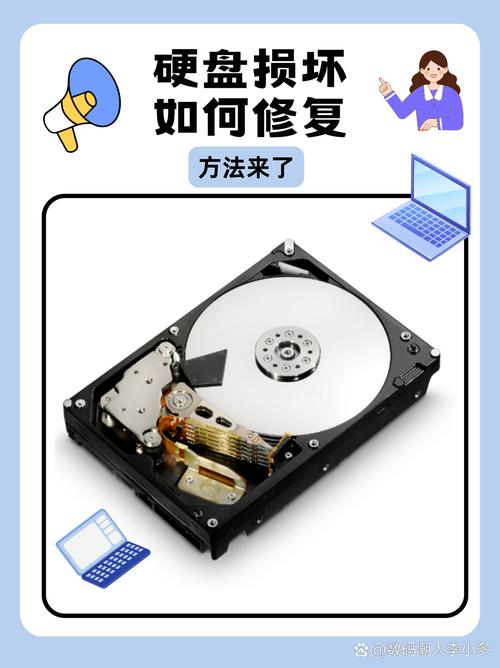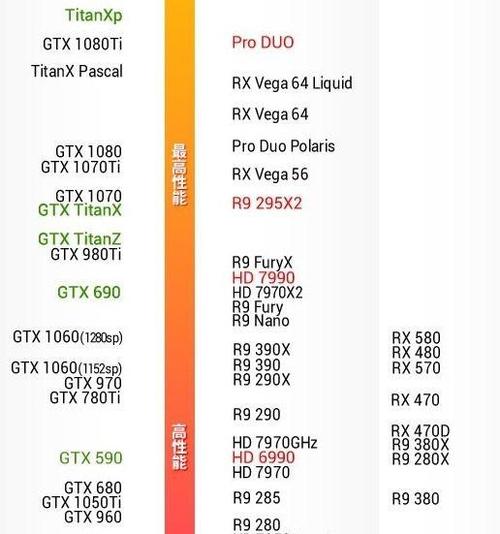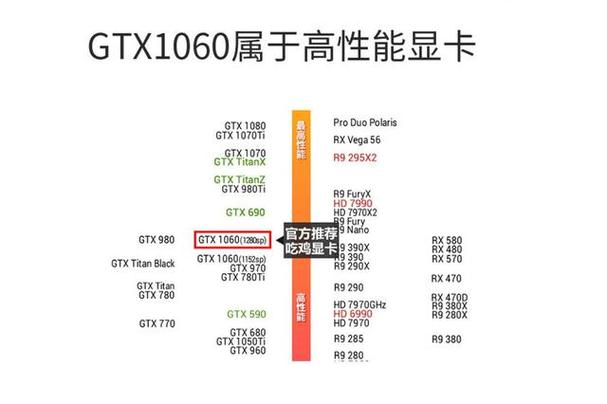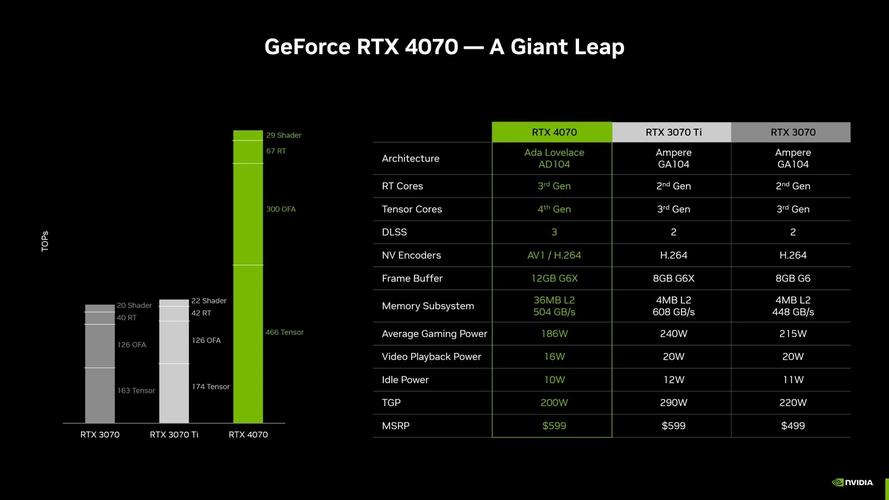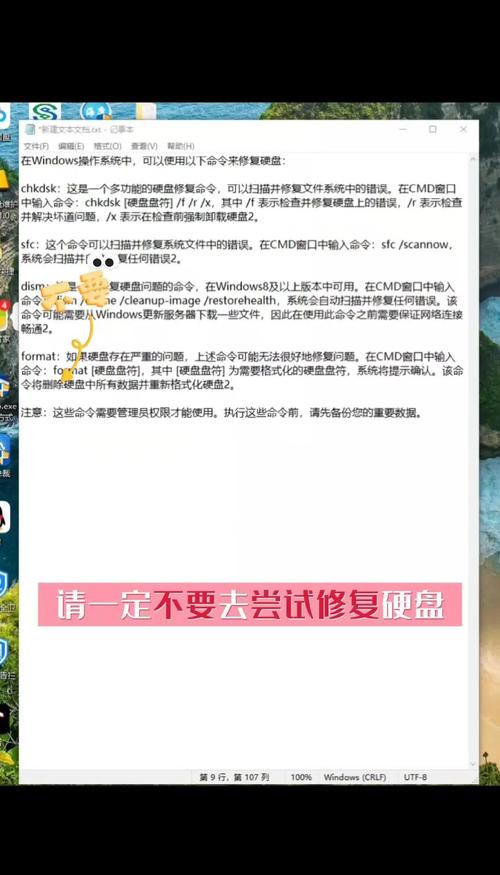老旧笔记本的运行速度不尽如人意,若想提升其性能,更换固态硬盘不失为一个好方法。通过此举,系统能够更快地启动,软件运行也更加迅速,电脑操作体验自然更加顺畅。下面,我将逐一为大家阐述老笔记本升级固态硬盘的几个重要步骤。
固态硬盘选择

固态硬盘种类繁多,SATA和M.2接口的型号尤为普遍。SATA接口具备良好的兼容性,许多老旧的笔记本电脑都能适配,而且其速度一般也能满足日常需求。然而,尽管M.2接口的速度更胜一筹,但前提是笔记本电脑必须配备相应的插槽。
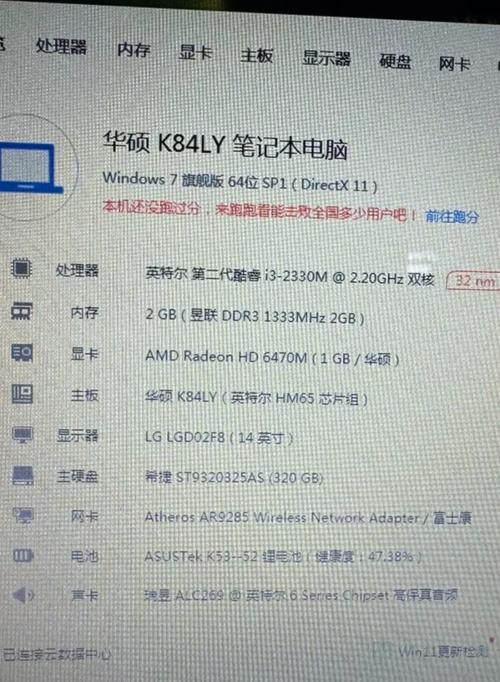
购买固态硬盘时,一定要选择那些广为人知的品牌,比如三星、西数、致钛等,这些品牌在产品质量和售后服务方面更加值得信赖。从容量角度考虑,如果只是用于日常办公,256G的容量就完全足够;但如果是需要存储大量数据,那么建议选择512G或更大容量的固态硬盘。
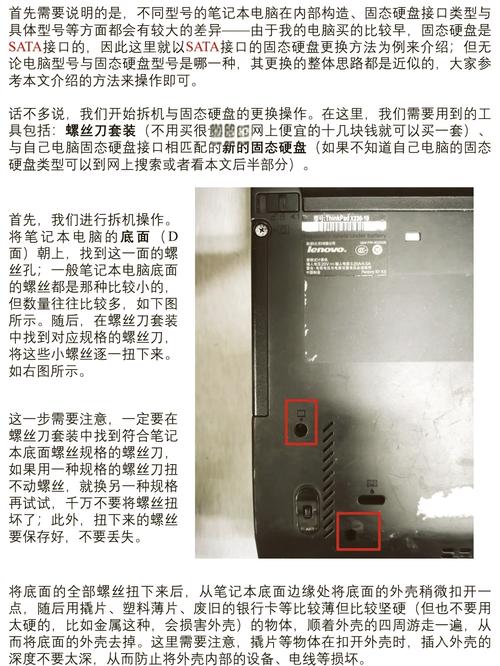
在升级系统前,必须确保数据备份完成。旧笔记本里可能存放着关键的工作文件、珍贵的照片和视频,若丢失无疑会带来诸多不便。您可以选择用移动硬盘来备份,把文件复制到硬盘上。另外,也可以借助云存储服务,例如百度网盘、腾讯微云等。利用这些服务,备份操作会更加方便,只要联网,无论在什么设备上都可以随时查看备份的数据。
拆机准备

开始拆装前,务必备齐工具,诸如十字螺丝刀等,这些是拆装时必不可少的。部分笔记本电脑拆装可能还需小镊子。动手拆机前,请先切断电源,取出电池,这样做能防止触电和电脑部件受损。选择一个干净、宽敞的桌面进行操作,同时将螺丝分类放置,以免遗失。若你对笔记本的拆装步骤感到不太有把握,可以尝试在网络上查找你笔记本型号的拆解教学视频。

拆开笔记本时,这些准备工作至关重要。必须准备合适的工具,这样才能使拆装过程更加顺利。切断电源、取下电池,这些是确保安全以及电脑部件不受损害的必须步骤。选择一个干净、宽敞的桌面来操作,有助于营造一个良好的拆装环境,便于我们有序地进行。此外,将螺丝分类妥善存放,可以避免丢失,减少在后续组装时遇到的问题。若对拆装步骤不太熟悉,网上丰富的拆装教程视频能为我们提供很大帮助,让我们可以按照指导进行精准的操作。
硬盘安装

对于使用SATA接口的固态硬盘,首先要揭开笔记本电脑的后壳,确定硬盘的安装点,然后卸下旧硬盘的螺丝,取出旧硬盘。接下来,把新的固态硬盘放到硬盘槽里,拧紧螺丝确保固定。如果是M.2接口的固态硬盘,要在主板上找到对应的M.2插槽,将固态硬盘轻轻倾斜放入插槽,最后用螺丝固定好。在安装过程中,动作要尽量轻柔,以免损坏其他部件。

在新购置的硬盘上,您可以直接使用之前安装的操作系统和各类软件。这主要依赖于专门的系统迁移工具,比如傲梅分区助手。具体操作是,先在旧系统上启动迁移软件,然后按照屏幕提示挑选目标硬盘,并开始迁移操作。这个过程可能耗时较长,完成迁移后,还需要对BIOS进行设置调整,以保证电脑能够从新硬盘顺利启动。
性能测试

安装固态硬盘并完成系统迁移之后,必须对硬盘进行性能测试。这里推荐使用CrystalDiskMark软件进行测试,该软件能准确评估硬盘的读写速度。测试结束后,需将测试结果与固态硬盘的官方参数进行比对。如果测试速度与预期相符,那么就可以确认升级操作已经顺利完成。升级之后,你将明显察觉到电脑运行速度的明显提高,无论是系统启动,还是软件开启,都会显得更加顺滑。

在更换旧型笔记本电脑的固态硬盘时,大家是否遇到了一些挑战?如果这篇文章对您有所启发,别忘了点赞并转发!